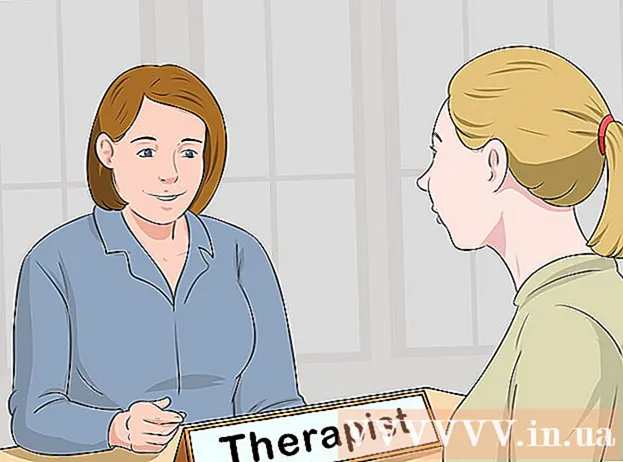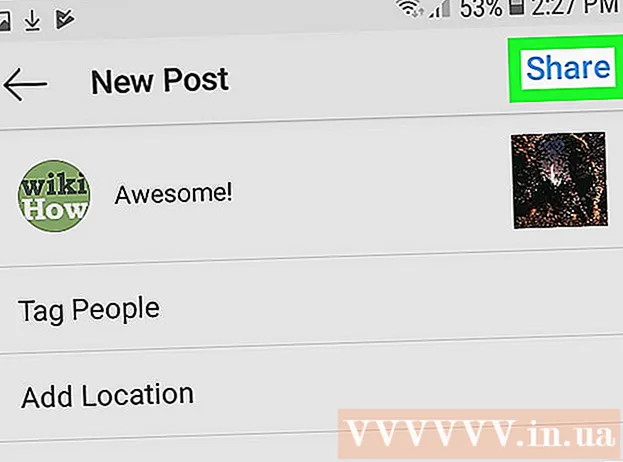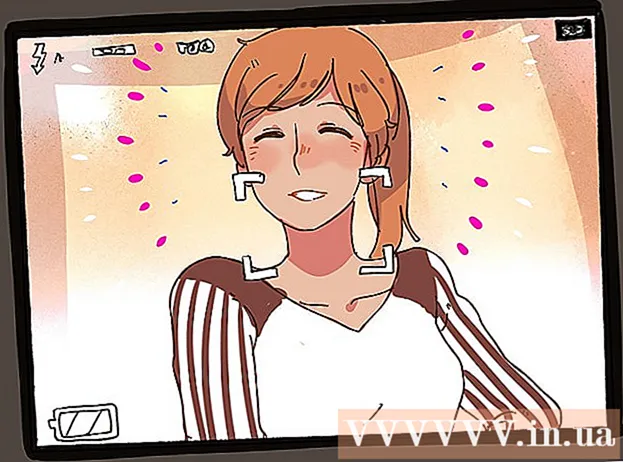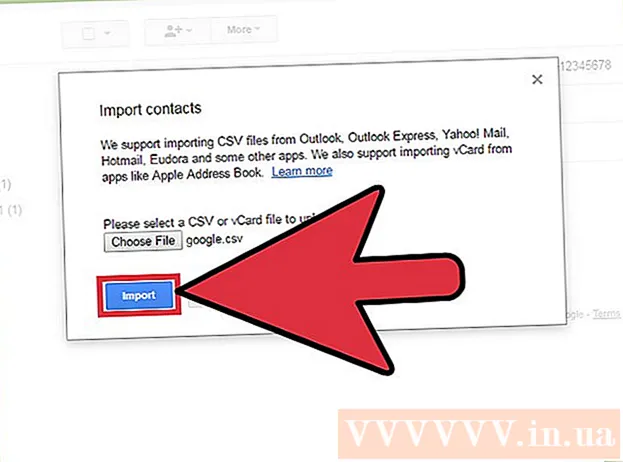Аутор:
Randy Alexander
Датум Стварања:
24 Април 2021
Ажурирати Датум:
1 Јули 2024

Садржај
Слично веб прегледачу на вашем рачунару, прегледач вашег Андроид уређаја чува листу свих веб страница које сте посетили. Ово олакшава преглед важних веб страница, али такође може створити непријатне или релативно опасне ситуације. Ако се бојите да неко гледа вашу историју или жели да прода или поклони постојећи Андроид уређај, погледајте упутства у наставку како да обришете историју прегледача.
Кораци
1. део од 5: Обришите историју у подразумеваном прегледачу
Отворите Интернет прегледач. Ако користите Андроид верзије 4.0 или старије, прегледач се обично назива „Интернет“. Треба да обришете историју прегледача кроз подешавања апликације.

Додирните дугме Мени. Можете да додирнете дугме Мени уређаја или да додирнете дугме менија прегледача у горњем десном углу.
Изаберите Подешавања да бисте отворили прозор подешавања прегледача.

Изаберите Приватност. Морате повући клизач прозора и пронаћи ову опцију. Затим додирните да бисте отворили опције управљања приватношћу.
Додирните „Обриши историју“ да бисте избрисали прегледане веб странице. Ако желите да избришете колачиће, изаберите дугме „Обриши све податке о колачићима“. реклама
2. део од 5: Обришите историју на Гоогле Цхроме-у

Отворите прегледач Цхроме. Слично као и у подразумеваном прегледачу, историја Цхроме-а може се избрисати само из подешавања апликације.
Додирните дугме Мени у горњем левом углу прозора прегледача и потражите икону са три цртице.
Изаберите Подешавања да бисте се пребацили на прозор за подешавање Гоогле Цхроме-а.
Изаберите Приваци у одељку Адванцед на страници Сеттингс.
Изаберите „Обриши податке прегледања“. Ово дугме је испод менија ако имате телефон или у горњем десном углу екрана ако сте на таблету.
Означите поље за потврду „Обриши историју прегледања“ да бисте избрисали Цхроме-ову историју прегледања. Притисните дугме Цлеар да бисте наставили. реклама
Део 3 од 5: Обришите историју на Мозилла Фирефок-у
Отворите прегледач Фирефок. Слично као и у подразумеваном прегледачу, и Фирефоков календар се може избрисати само из подешавања апликације.
Додирните дугме Мени у горњем десном углу прегледача са иконом са три цртице.
Изаберите Поставке да бисте отворили прозор поставки Фирефока.
Изаберите Приватност да бисте се пребацили на опције управљања приватношћу.
Изаберите „Обриши приватне податке“ да бисте отворили листу свих врста информација које можете да избришете. Обавезно означите поље „Историја прегледања и преузимања“. Ову опцију можете да користите и за брисање других врста података.
- Изаберите „Обриши податке“ када су све опције означене.
Део 4 од 5: Подешавања приватности
Користите режим без архивирања. Поред подразумеваног „Интернет“ прегледача, већина прегледача има прозоре или картице за приватност. То су анонимно у Гоогле Цхроме-у и приватно прегледање у Фирефок-у. Покушаји прегледавања приватног прозора се не чувају у прегледачу.
- Да бисте отворили режим без архивирања у Гоогле Цхроме-у, кликните на дугме Мени и изаберите „Нова картица без архивирања“. Картице без архивирања ће бити тамније од обичних карата.
- Да бисте отворили приватни прегледач у Фирефоку, додирните дугме Мени, а затим одаберите „Нова приватна картица“. Отвориће се нова приватна картица са иконом маске која означава да сте у приватном режиму.
Инсталирајте апликацију ормарића. Ако морате редовно да позајмљујете телефон пријатељима и рођацима, требало би да инсталирате апликацију ормарића. Ова апликација има функцију подешавања дозвола тако да други могу да користе само оне апликације за које имају дозволу.
- Неке популарне опције укључују АппЛоцк, Апп Лоцк, Смарт Апп Лоцк, Лоцкер Мастер и многе друге.
Редовно бришите историју. Ако не желите да будете неугодни у погледу историје прегледања, обавезно редовно бришите своје податке. Ово ће вам помоћи да избегнете губитак личних података када изгубите телефон или будете украдени. реклама
Део 5 од 5: Избришите све податке са телефона
Направите резервну копију података које желите да сачувате. Ако планирате да продате или поклоните телефон, прво треба да избришете све податке са уређаја. На овај начин нема потребе да се плашите да ће ваши лични подаци пасти у погрешне руке. Сви подаци на вашем телефону биће избрисани када то учините; Због тога морате да будете сигурни да су негде направљене резервне копије ваших контаката, медија и других важних информација.
Шифрујте свој Андроид телефон. Слично рачунарима, чврсти диск Андроид уређаја који има избрисане податке обично се не брише, већ се поставља преко њега. То значи да другима треба само време и користе прави софтвер за опоравак података. Да бисте избегли потенцијалне безбедносне ризике, морате да шифрирате телефон пре него што све избришете. Ово спречава друге људе да могу да приступе вашим подацима, чак и ако је уређај опорављен помоћу софтвера за опоравак података.
- Потпуно напуните телефон. Процес шифровања обично захтева време, тако да морате у потпуности напунити телефон и повезати уређај са извором напајања.
- Отворите Андроидова подешавања тапкајући на апликацију Сеттингс на почетном екрану или у фиоци апликација.
- Додирните одељак Безбедност. Померите се надоле и изаберите „Шифруј телефон“. Направите ПИН који ћете користити за приступ шифрованом телефону.
- Сачекајте да се шифрирање заврши. Потребно је око сат времена, а његово прекидање може довести до квара телефона.
Ресетујте телефон. Вратите се у мени Подешавања и изаберите „Резервна копија и ресетовање“. Изаберите „Ресетовање фабричких података“. Од вас ће бити затражено да потврдите и унесете ПИН за шифровање. Телефон ће покренути поступак ресетовања убрзо након тога, а то обично траје неколико минута. Када телефон заврши поступак ресетовања, сви подаци ће се избрисати и уређај ће се вратити у стање у којем је био када је купљен. Сада је телефон сигурно продати или поклонити. реклама
Савет
- Још боље, требало би да избришете историју прегледања телефона ако сте посетили осетљиве веб локације, посебно ако свој телефон продате неком другом.
- Ако треба да избришете историју претраге Гоогле Нов-а, мораћете да пређете на страницу Гоогле Хистори. Покушајте да пронађете сродни водич за више детаља.